
Eine Sache, die Google wirklich möchte, ist, dass Sie bei Google bleiben – denn je mehr Sie Dinge auf Google-Art tun, desto mehr Daten kann das Unternehmen monetarisieren. Das Ergebnis ist, dass es zwar möglich ist, Ihre E-Mails, Fotos und anderes Material außerhalb des Googleverse zu ziehen, aber es ist nur ein bisschen schwieriger.
Nehmen wir beispielsweise an, Sie möchten Ihren Lieblingsgroßeltern ein Album mit Familienfotos zeigen, die in Google Fotos gespeichert sind. Wenn sie sich einigermaßen mit Google auskennen, ist das überhaupt kein Problem – Sie teilen einfach das Album mit ihnen.
Teilen Sie ein Fotoalbum im Web
- Klicken Sie im linken Menü auf „Alben“.
- Bewegen Sie den Mauszeiger über das Album, das Sie teilen möchten, und klicken Sie auf die drei Punkte.
- Klicken Sie auf „Album teilen“.
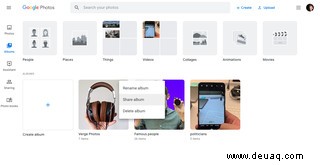
Ein weiterer Weg:
- Klicken Sie im linken Menü auf „Alben“.
- Wählen Sie das Album aus, das Sie teilen möchten.
- Klicken Sie auf das „Teilen“-Symbol in der oberen rechten Ecke.
Teilen Sie ein Album mit der mobilen Fotos-App
- Tippen Sie unten auf dem Bildschirm auf "Bibliothek".
- Wählen Sie das Album aus, das Sie teilen möchten.
- Wählen Sie „Teilen“ aus
Nehmen wir jedoch an, Ihre Großeltern möchten Kopien der Fotos herunterladen, um sie per E-Mail an einen Freund zu senden oder in eine App hochzuladen, die nicht von Google stammt. Dann wird die Sache etwas komplizierter.
Laden Sie ein Fotoalbum aus dem Internet herunter
Eigentlich kompliziert ist vielleicht das falsche Wort. Es ist nicht schwierig, ein Album herunterzuladen; Sie müssen nur wissen, wo Sie suchen müssen.
- Klicken Sie im linken Menü auf "Alben".
- Öffnen Sie das Album, das Sie teilen möchten, indem Sie entweder auf das Album im Hauptbereich klicken oder den Albumnamen in der linken Spalte auswählen
- Klicken Sie auf die drei Punkte in der oberen rechten Ecke und wählen Sie „Alle herunterladen.“
- Google lädt dann eine ZIP-Datei mit den Fotos aus Ihrem Album herunter.
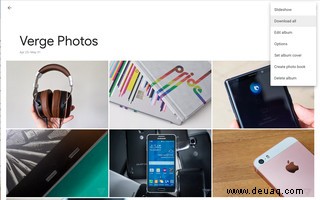
Sie können auch mehrere Alben (oder alle Ihre Alben) herunterladen, indem Sie Google Takeout verwenden, wodurch Sie Daten exportieren können, die in Ihrem Google-Konto gespeichert sind:
- Gehen Sie zur Seite "Ihre Daten herunterladen" Ihres Kontos.
- Klicken Sie auf „Alle abwählen“ (da auf dieser Seite automatisch alle von Ihnen verwendeten Google-Dienste abgehakt werden).
- Blättern Sie nach unten zu Google Fotos und wählen Sie es aus, indem Sie auf das Kontrollkästchen klicken.
- Klicken Sie auf die Schaltfläche „Alle Fotoalben enthalten“. Klicken Sie erneut auf „Alle abwählen“ und aktivieren Sie dann die Kontrollkästchen der Alben, die Sie herunterladen möchten. (Wenn Sie natürlich alle Ihre Alben herunterladen möchten, lassen Sie es einfach so, wie es ist.)
- Klicken Sie auf „Mehrere Formate“, um Informationen darüber zu erhalten, wie Ihre Fotos heruntergeladen werden. Beispielsweise werden die eigentlichen Fotos in demselben Format heruntergeladen, in dem sie hochgeladen wurden, während Metadaten als JSON-Dateien heruntergeladen werden.
- Scrollen Sie nach unten und klicken Sie auf „Nächster Schritt.“
- Sie können dann auswählen, wie Sie Ihre Alben erhalten. Sie können die Datei über einen E-Mail-Link empfangen oder an Dropbox, Drive, OneDrive oder Box senden lassen. Sie können auch auswählen, ob dies ein einmaliger Download sein soll, ob Sie es als ZIP- oder TGZ-Datei möchten und wie groß die Datei maximal sein soll.
- Klicken Sie auf „Export erstellen“. Beachten Sie, dass es eine Weile dauern kann, bis Sie Ihren Export erhalten. Laut Google kann es Stunden oder Tage dauern (obwohl ich es mit einem einzelnen Album versucht habe, dauerte es etwa eine Minute).
- Sie erhalten eine E-Mail, die Sie über den erfolgreichen Download informiert und Ihnen einen Link anbietet, um Ihre Dateien herunterzuladen oder, wenn Sie sie an einen Cloud-Speicherdienst senden möchten, dorthin, wo sie gesendet wurden. li>
-
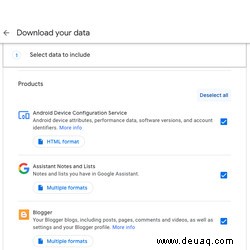 Klicken Sie auf „Alle abwählen“, wenn Sie nur ein Fotoalbum herunterladen möchten.
Klicken Sie auf „Alle abwählen“, wenn Sie nur ein Fotoalbum herunterladen möchten. -
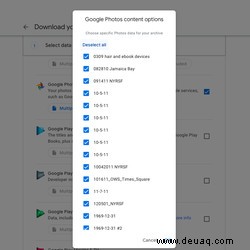 Wählen Sie aus, welche Alben Sie herunterladen möchten.
Wählen Sie aus, welche Alben Sie herunterladen möchten. -
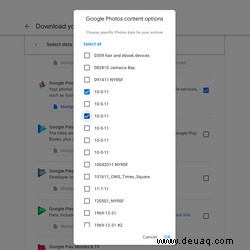 Klicken Sie nach der Auswahl auf „OK.“
Klicken Sie nach der Auswahl auf „OK.“ -
 Sie können dann auswählen, wo und wie oft Sie das Album herunterladen möchten.
Sie können dann auswählen, wo und wie oft Sie das Album herunterladen möchten. -
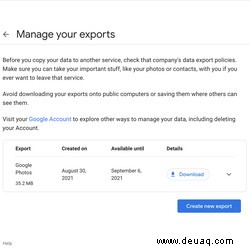 Wenn die Datei fertig ist, können Sie sie über einen Link in Ihrer E-Mail oder von herunterladen Seite exportieren.
Wenn die Datei fertig ist, können Sie sie über einen Link in Ihrer E-Mail oder von herunterladen Seite exportieren.
Laden Sie ein Album mit der mobilen Fotos-App herunter
Die Antwort darauf ist sehr einfach:Sie können nicht. Es gibt jedoch ein paar Problemumgehungen, die Sie verwenden können. Sie können beispielsweise Google Takeout mit dem Browser Ihres Mobilgeräts verwenden und die oben aufgeführten Schritte ausführen. Sie können die Fotos im Album auch per E-Mail oder Google Drive teilen und sie dann von dort herunterladen. Diese zweite Methode ist ziemlich umständlich, aber sie funktioniert.
So teilen Sie Inhalte per E-Mail oder Drive. (Die gezeigten Fotos stammen von einem Pixel 3 XL mit Android 12 Beta, aber der Prozess sollte für die meisten Android-Smartphones und iPhones gleich sein.)
- Wählen Sie in der Fotos-App unten auf dem Bildschirm "Bibliothek" aus.
- Suchen Sie nach der Überschrift „Alben“ und tippen Sie dann auf das Album, das Sie herunterladen möchten.
- Halten Sie das erste Foto gedrückt, bis Sie ein Häkchen im Kästchen in der oberen linken Ecke des Fotos sehen. Ziehen Sie dann Ihren Finger nach unten, bis alle Fotos im Album markiert sind.
- Tippen Sie auf das „Teilen“-Symbol oben rechts auf dem Bildschirm.
- Von hier aus können Sie die Fotos entweder per E-Mail an sich selbst senden (ein Oldie, aber gut) oder sie in Ihrem bevorzugten Online-Speicherdienst speichern und von dort herunterladen.
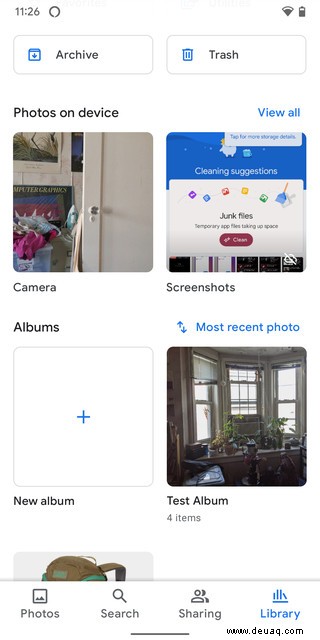
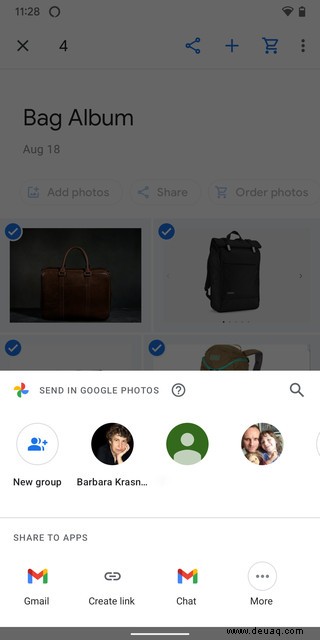
Da immer mehr Menschen mit ihren Telefonen statt mit Laptops oder anderen größeren Systemen arbeiten, wird die Unfähigkeit, bestimmte Aufgaben auf einem mobilen Gerät zu erledigen – beispielsweise ein Album herunterzuladen –, um es so auszudrücken zumindest irritierend. Hoffentlich nimmt Google dies zur Kenntnis.